TOOLBAR :
( Menù superiore )
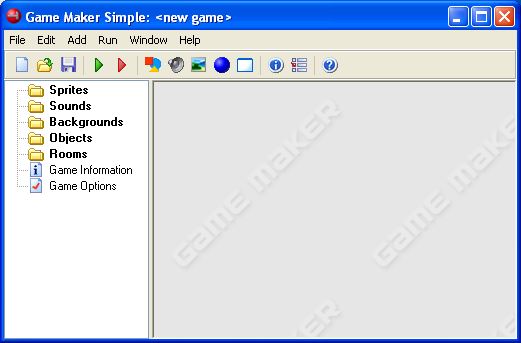
Come potete notare nell'immagine sopra , vi è un toolbar superiore

nel quale potete reperire diverse utili funzioni.
FILE menu :
New :
Clicca questo commando per iniziare un nuovo gioco . Nel caso avessi già iniziato un gioco , ti verrà chiesto di salvarlo o meno.

Per questa stessa funzione puoi cliccare anche questo pulsante presente nel toolbar inferiore.
Open :
Apri un nuovo gioco già esistente.
I giochi di Game Maker 5° versione hanno l' estensione .gmd
Potete anche aprire un gioco trascinando il file.gmd nella finestra del GM.

Per questa stessa funzione puoi cliccare anche questo pulsante presente nell' nel toolbar inferiore.
Recent Files :
Utilizza questo submenu per riaprire i file.gmd recentemente aperti.
Save :
Salva il gioco da te creato o le relative modifiche apportategli .
Nel caso il nome del gioco non è ancora stato specificato vi verra richiesto di dargli un nuovo nome.

Anche per questa funzione è presente nel toolbar inferiore il relativo pulsante.
Save As :
Salva l' attuale gioco con un differente nome .
Create Executable :
Un file del gioco.gmd funziona solo con
GM , una volta portato a termine il vostro gioco ,
tramite questa funzione potrete creare la versione eseguibile ( nomegioco.exe ).
Solo la versione eseguibile vi permetterà di distribuire il gioco ad altre persone.
Advanced Mode :
tramite questa funzione potrete passare dalla modalità
simple a quella
advanced.
La versione
advanced vi permetterà di usufruire di nuove utili funzioni.
Exit :
Ciò vi permetterà di chiudere GM.Nel caso avete apportato dei cambiamenti nel corrente gioco ,
prima di chiudere vi verra chiesto se volete salvare i cambiamenti apportati.
EDIT menu :
L'
edit menù contiene un certo numero di comandi realtivi alla corrente cartella ( risorsa )
attualmente selezionata ( object, sprite, suono, ecc... ).
Secondo il tipo di cartella alcuni dei comandi non sono disponibili.
Insert resource ( ADD .... ) : Inserisci una nuova instance del tipo di risorsa (object, sprite, suono, ecc...).,
attualmente selezionata .Si aprirà un finestra nella quale potete cambiare le proprietà di quella risorsa .
Duplicate ( duplica ) : Aggiungi una copia della risorsa attualmente selezionata. Un form si aprirà dove potete cambiare la risorsa.
Delete ( Cancellazione ) : Cancella la risorsa attualmente selezionata (o gruppo delle risorse).
Fate attenzione perchè non potete tornare indietro.
Comunque sarete avvertiti.
Rename ( Cambia il nome ) : Dai alla risorsa un nuovo nome.
Ciò può anche essere fatto nella finestra delle proprietà di quella risorsa.
Inoltre potete fare altrettanto selezionando la risorsa e poi cliccandoci sopra il nome una volta .
Properties ( Proprietà) : Utilizza questo comando per visualizzare la finestra delle proprietà della risorsa attualmente selezionata.
Sarà possibile aprire più finestre delle proprietà contemporaneamente .
Oppure è possibile aprire la finestra delle proprietà di una risorsa cliccando 2 volte sulla risorsa stessa.
Si noti che tutte le cartelle compaiono all'interno del menu principale.
Si noti che tutti questi comandi possono anche essere visualizzati ( tramite un menu pop-up ) ,
cliccando con il tasto destro del mouse direttamente sulla risorsa o su un gruppo delle risorse .
ADD menu :
In questo menu potete aggiungere le nuove risorse .
Si noti che per ottenere lo stesso risultato ,
vi è inoltre la possibilità di utilizzare un tasto della tastiera come scorciatoia oppure selezionandolo dal toolbar inferiore.
RUN menu :
Questo menu contiene 2 metodi per fare funzionare ( avviare ) il gioco.
Per le stesse funzioni è possibile cliccare queste icone presenti nel toolbar inferiore

.
Run normally : Selezionate questa funzione per far avviare il gioco.gmd nella sua normale funzione.
Run in Debug mode : Fa funzionare il gioco nel modalità di debug .
In questo modo potete controllare determinate funzioni del gioco , potete fare una pausa ed avanzare.
Ciò è utile quando dovrete controllare qualcosa che non funziona corettamente nel vostro gioco.
Una volta che il vostro gioco è rifinito, potete generare un eseguibile autonomo dello stesso usando l' apposito comando nel file menù .
WINDOW menu :
Cascade ( Cascata ) : nel caso per esempio che abbiate contemporaneamente molte finestre delle proprietà aperte ,
tramite questo comando esse si disporranno in sequenza , in questo modo ciascuna sarà parzialmente visibile .
Arrange Icons ( Organizza Le Icone ) : organizza tutto il iconified le finestre della proprietà
( utile in particolare quando ridimensionano la forma principale ).
Close All : tutte le finestre della proprietà verrano chiuse.
HELP menu :
Contents : usa questo comando per visualizzare il file dell' Help.
Registration : anche se
GM può essere usato liberamente ,
registrando il programma sbloccherete un certo numero di caratteristiche supplementari ed aiuterete lo sviluppo di questo programma.
Qui potete trovare le informazioni su come registrare il programma.
Se lo registrate potete utilizzare questo comando per inserire la password .
Web site : link che vi collega al sito web ufficiale di
GM
dove potete trovare le informazioni sulla versione più recente ,
sulle collezioni di giochi e delle risorse oltre al forum di discussione ( in inglese ).
About Game Maker : alcune informazione sulla versione di GM.



